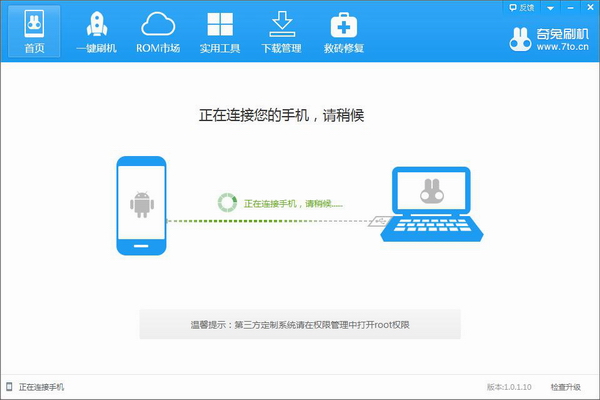萬盛學電腦網 >> 圖文處理 >> Photoshop教程 >> ps入門教程 >> PS教你臨摹一枚QQ浏覽器圖標
PS教你臨摹一枚QQ浏覽器圖標
最終效果:
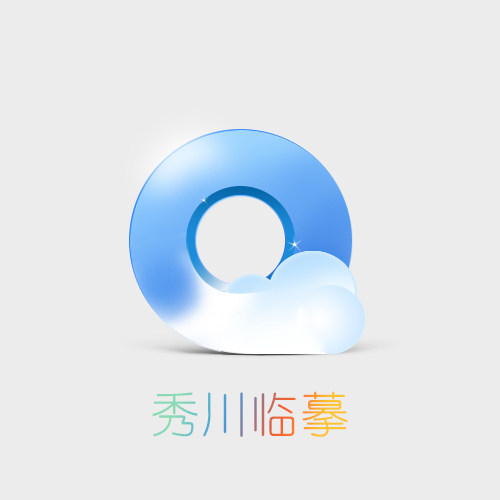
新建一個500*500畫布,按U用橢圓工具畫一個200*200的圓(顏色隨意)

路徑選擇工具選中畫好的圓形。ctrl+c,ctrl+v 復制這個圓形在同一個圖層


ctrl+t 縮小的時候按住shift+alt ,同比例縮小(大小自己看著合適就行)

如圖所示。切掉它


合並成一個形狀。

添加圖層樣式漸變疊加角度是120度(顏色數值用吸管吸我截圖顏色就行啦)

用剛剛說的方法再切一個左邊的小圓來

添加圖層樣式 90°的線性漸變疊加~

把小圓放到中間

ctrl+j復制出外面那個大圓,右鍵清除圖層樣式

填充顏色 a5daff

添加蒙版,拉個黑到白色的漸變,拉出這樣的效果,如果拉不出這樣的效果就用筆刷調整好 透明度慢慢擦。

覆蓋到大圓上面,把添加蒙版的這個圓形向下向右各移動一個像素,讓整體具有立體感

ok我們來畫雲。按U橢圓工具和矩形工具依照下圖所示畫。記住每個形狀都必須是單獨的圖層

按P鋼筆工具勾出這個形狀。

這時候把雲朵填充白色,先隨便復制出一個圓形,添加蒙版填充顏色 (顏色數值a5daff)按照剛才的方法擦擦 or 加漸變拉。擦出如圖形狀

覆蓋到原來的圓形的上面,其他兩個圓也按照如上,復制添加蒙版擦出來。
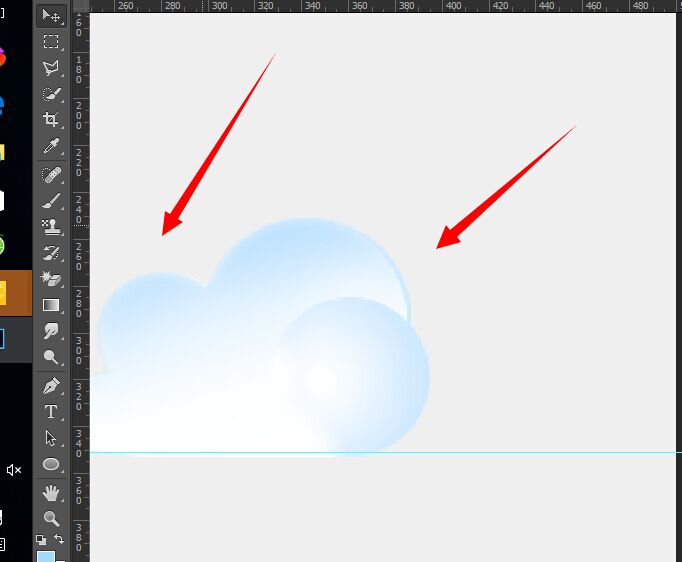
鋼筆勾出的形狀,也是添加蒙版擦擦。

用鋼筆勾出這個形狀,添加蒙版擦擦,用鋼筆順著圓形的內側勾就行。

勾好後,放在內側這個位置
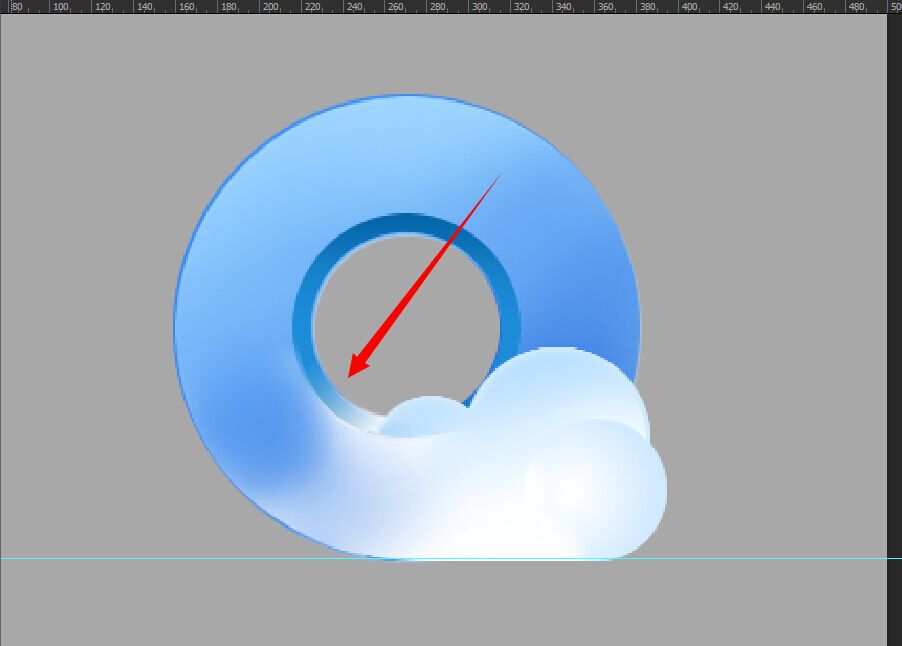
新建個圖層,用鋼筆順著圓形勾出這個形狀,描邊白色。還是添加蒙版,稍微擦擦兩端。
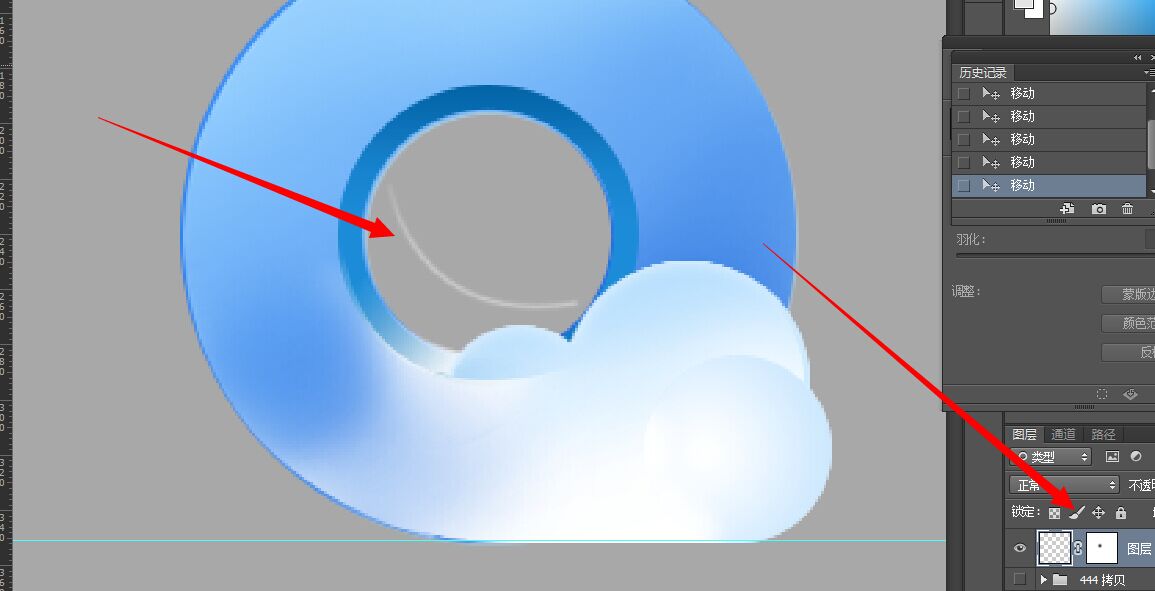
放到這個位置
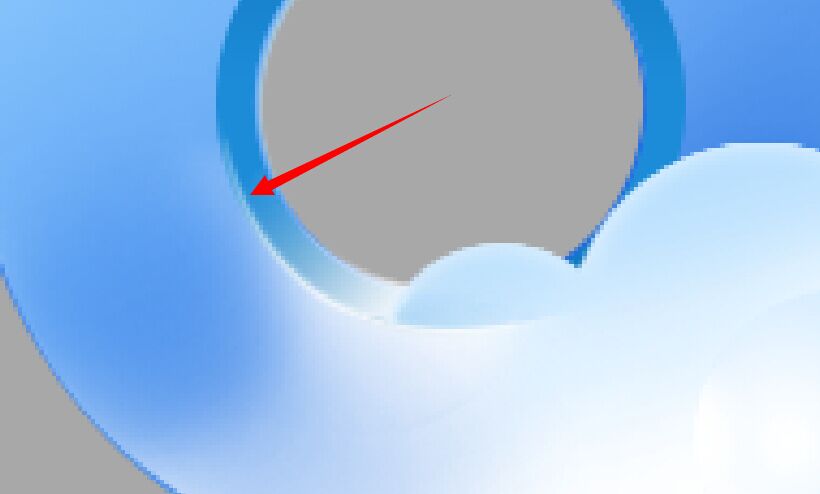
教程到這裡基本結束啦。自己試著做個陰影 高光 之類的,細節方面自己在把控下。

再次附上最終臨摹的效果圖
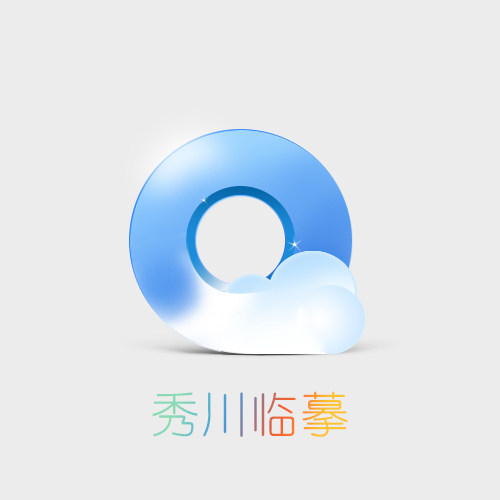
- 上一頁:PS教程:快速解決液化工具崩潰問題
- 下一頁:PS 3種方法繪制橢圓矩形
ps入門教程排行
軟件知識推薦
相關文章
copyright © 萬盛學電腦網 all rights reserved